w10搜狗输入法不能用怎么办 w10搜狗输入法无法使用解决方法
时间:2021-06-12作者:xinxin
在win10系统中有自带的微软输入法,不过由于其功能较少的缘故,大部分用户也都会选择安装其它输入法软件,有些用户就选择安装搜狗输入法,然而在运行时却是无法使用搜狗输入法,那么w10搜狗输入法不能用怎么办呢?这里小编就来告诉大家w10搜狗输入法无法使用解决方法。
推荐下载:win10 64 ghost
具体方法:
1、右键开始菜单图标,点击计算机管理
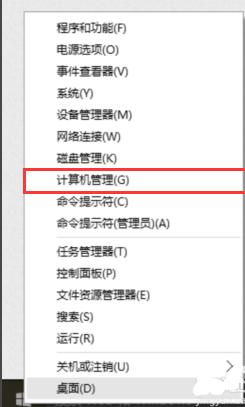
2、选择任务计划程序
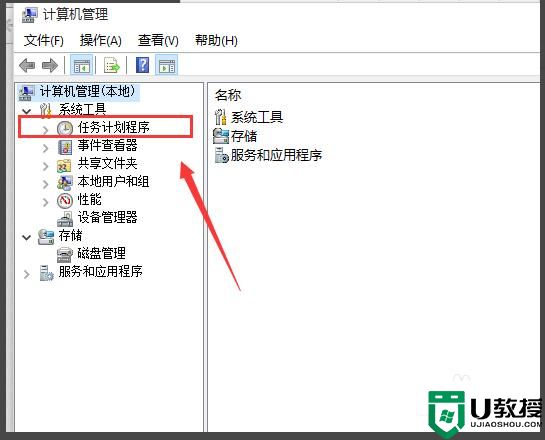
3、找到Windows目录下的TextServicesFramework文件
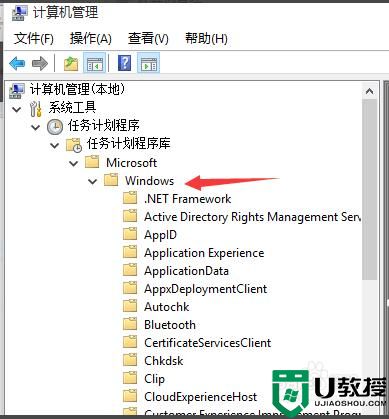
4、找到并选中右边窗口中的MsCtfMonitor选项

5、右键该选项,并点击运行
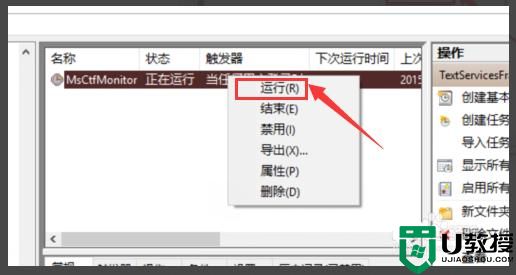
6、当此处显示正在运行任务时,表示运行成功

7、保存后关闭窗口,就可以正常切换使用输入法了
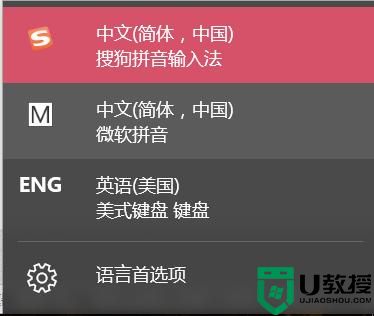
以上就是关于w10搜狗输入法无法使用解决方法了,如果有遇到这种情况,那么你就可以根据小编的操作来进行解决,非常的简单快速,一步到位。

